MyIPTV Player para Windows 10: cómo configurarlo y usarlo

Descubre cómo visualizar canales de televisión en tu computadora utilizando MyIPTV Player, una solución gratuita y fácil de configurar para IPTV.
El contenido de video extenso ocupa mucho espacio. Piense en una colección de películas o clips caseros. Si se quedó sin espacio disponible en el disco, es hora de aclararlo dividiendo los videos en varias partes.
Una de las mejores formas de administrar archivos y hacer espacio para más en unidades con una capacidad limitada es distribuir los clips en varias unidades.
Bandicut es una excelente aplicación de software para este rol. Hecho solo para computadoras con Windows, puede usarlo para cortar archivos de video en muchas partes y fusionarlos nuevamente. Es realmente rápido y cuenta con una interfaz fácil de usar.
Cómo descargar Bandicut
Puede descargar el cortador de video Bandicut desde el sitio web oficial . La última versión está disponible para Windows 10, 8 y 7.
Si está ejecutando Windows XP, puede obtener una edición anterior del divisor de video que sea compatible con el sistema operativo desactualizado.
La instalación del cortador de video Bandicut no lleva mucho tiempo. Además de revisar el contrato de licencia, puede crear accesos directos y seleccionar una carpeta de destino preferida.
Cómo usar Bandicut
Para cortar partes no deseadas de un video:
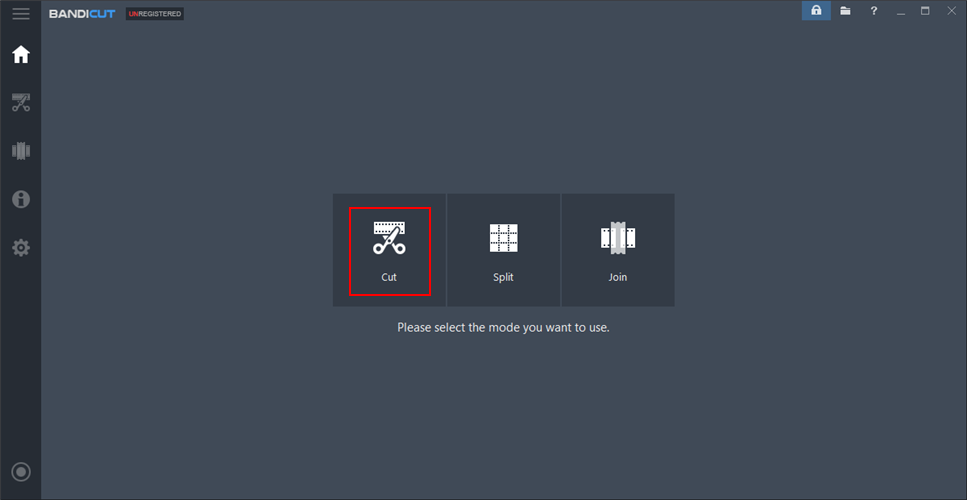
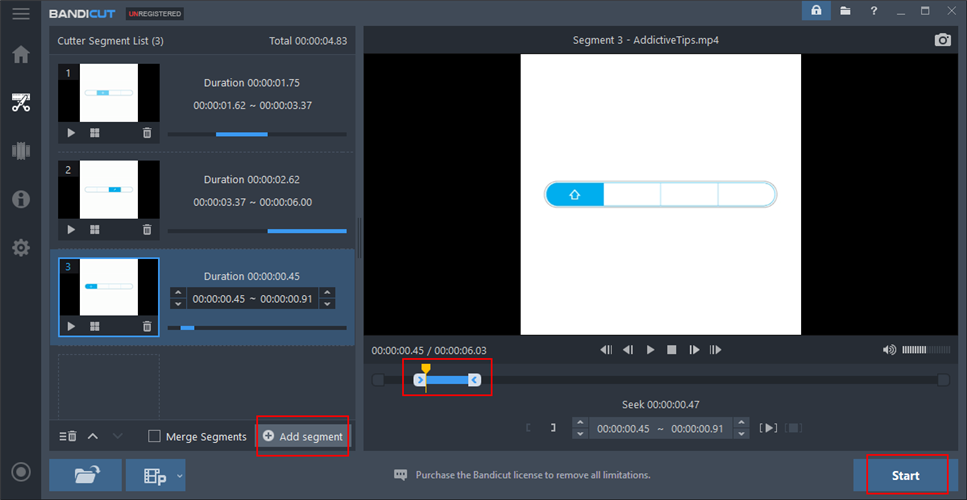
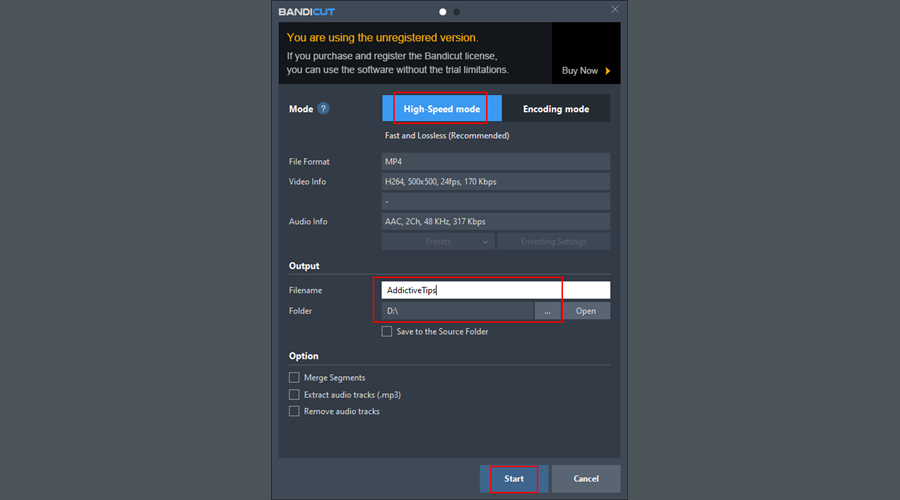
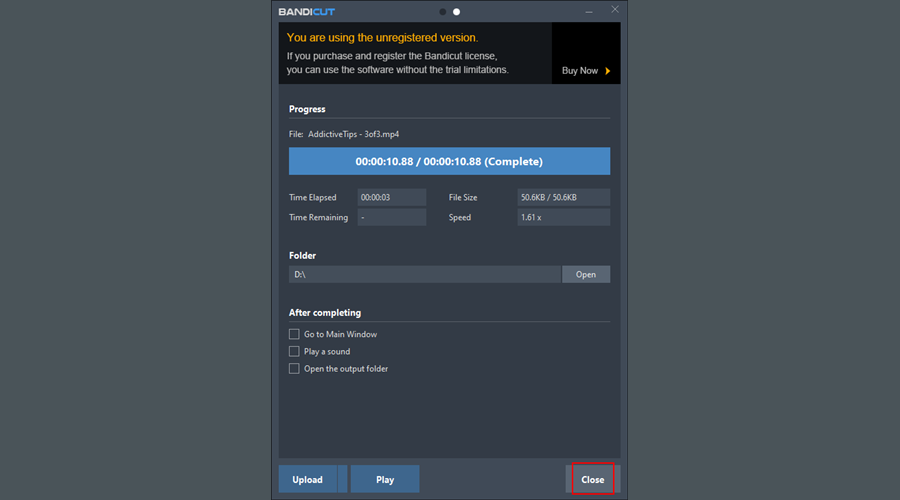
Los trabajos de división y fusión son similares. Para dividir un video, puede escribir la cantidad de segmentos para que Bandicut pueda dividir las piezas por igual, o establecer la duración de cada segmento (a menos que estén perfectamente calculados, la última parte no coincidirá con la duración).
Unirse a videos es fácil ya que solo tiene que seleccionarlos todos. También es posible cambiar su orden, codificar videos y eliminar o extraer pistas de audio MP3. Incluso puedes subir videos a YouTube o Vimeo. Se admiten varios idiomas de interfaz.
La edición gratuita de Bandicut solo admite AVI, MP4 y MOV. Si compra la versión completa, también puede desbloquear otros formatos como MKV, WMV, TS y DVD / VOB. Además, ya no verá las marcas de agua de Bandicut al crear nuevos videos.
Conclusión
Bandicut divide, corta y fusiona videos rápidamente, sin obstaculizar el rendimiento del sistema. Tiene una interfaz agradable con excelentes opciones, aunque puede que no parezcan tan intuitivas para los usuarios principiantes. Quizás un simple mago hubiera sido mejor para los novatos.
Sin embargo, Bandicut es ideal para personas capacitadas que desean configurar hasta el último detalle al manipular sus archivos de video. Definitivamente vale la pena.
Descubre cómo visualizar canales de televisión en tu computadora utilizando MyIPTV Player, una solución gratuita y fácil de configurar para IPTV.
Si los controladores de su dispositivo son viejos y obsoletos, esto puede causar serios problemas en su computadora. Descubra cómo solucionar estos problemas con DriverPack Solution.
Monitorea la salud de tu disco duro con HD Tune. Aprende sobre su descarga, instalación y uso para mantener tu computadora en óptimas condiciones.
Las impresoras y escáneres HP pueden presentar problemas que requieren la intervención de herramientas como HP Print and Scan Doctor. Aprende cómo descargar y usar esta aplicación para resolver inconvenientes.
¿Quiere ver videos 4K y HD de YouTube, Dailymotion, Vimeo, etc., sin conexión de forma gratuita? Lea esta revisión definitiva de 4K Video Downloader.
La limpieza regular de su registro de Windows debería ser parte de la rutina de mantenimiento de su PC. Funciona eliminando entradas no válidas que podrían impedir su
Si agrega mucho desorden a su computadora instalando y desinstalando software, probando diferentes juegos o navegadores web, o haciendo frecuentes
Las herramientas de compresión son indispensables para los usuarios que desean reducir el tamaño de sus archivos y liberar espacio en su disco duro. Es posible agregando viejos
Si trabaja desde casa en su computadora, necesita una poderosa solución de respaldo para ayudar a preservar sus datos en caso de que ocurra algo: su sistema falla, usted
Si le gusta ver películas en su tiempo libre, probablemente ya se haya enfrentado a problemas de compatibilidad de dispositivos que le impedirían ver sus películas favoritas.








